This content has been machine translated dynamically.
Dieser Inhalt ist eine maschinelle Übersetzung, die dynamisch erstellt wurde. (Haftungsausschluss)
Cet article a été traduit automatiquement de manière dynamique. (Clause de non responsabilité)
Este artículo lo ha traducido una máquina de forma dinámica. (Aviso legal)
此内容已经过机器动态翻译。 放弃
このコンテンツは動的に機械翻訳されています。免責事項
이 콘텐츠는 동적으로 기계 번역되었습니다. 책임 부인
Este texto foi traduzido automaticamente. (Aviso legal)
Questo contenuto è stato tradotto dinamicamente con traduzione automatica.(Esclusione di responsabilità))
This article has been machine translated.
Dieser Artikel wurde maschinell übersetzt. (Haftungsausschluss)
Ce article a été traduit automatiquement. (Clause de non responsabilité)
Este artículo ha sido traducido automáticamente. (Aviso legal)
この記事は機械翻訳されています.免責事項
이 기사는 기계 번역되었습니다.책임 부인
Este artigo foi traduzido automaticamente.(Aviso legal)
这篇文章已经过机器翻译.放弃
Questo articolo è stato tradotto automaticamente.(Esclusione di responsabilità))
Translation failed!
HDX画面共有
概要
Linux VDAでは、仮想デスクトップの画面をほかの仮想デスクトップのセッションユーザーと共有することができます。
次の例では、画面を共有して他の人の画面を表示する手順について説明します。
画面を共有する手順:
-
仮想デスクトップの通知領域で、次のシステムトレイアイコンをクリックして [画面共有]>[自分の画面を共有] を選択します。
![[自分の画面を共有]メニューを選択](/en-us/linux-virtual-delivery-agent/2311/media/select-the-share-my-screen-menu.png)
![[自分の画面を共有]メニューを選択](/en-us/linux-virtual-delivery-agent/2311/media/select-the-share-my-screen-menu-2.png)
-
[コピーして閉じる] をクリックします。
画面の共有を停止して再開するまで、現在の画面共有コードは保持されます。
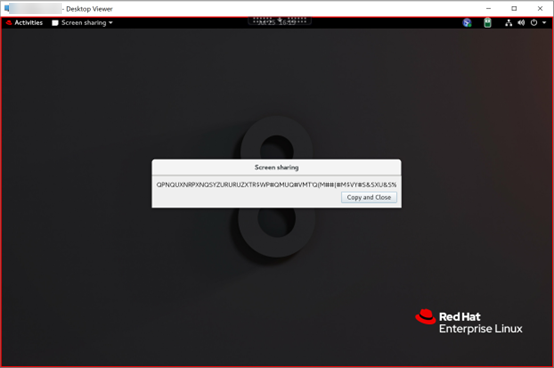
ヒント:
画面を共有している間は、画面の周囲に赤い境界線が表示されて、共有が進行中であることが示されます。
-
コピーしたコードを、画面を共有するほかの仮想デスクトップ上のセッションユーザーと共有します。
-
閲覧者が画面を制御できるようにするには、[制御を渡す] を選択してから閲覧者の名前を選択します。制御を停止するには、閲覧者の名前をクリアします。
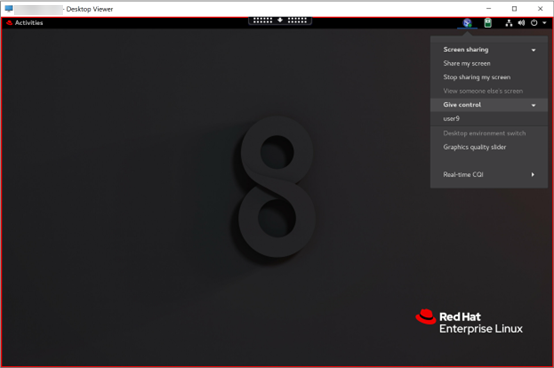
-
画面の共有を停止するには、[画面の共有を停止] を選択します。
![[画面の共有を停止]メニューを選択](/en-us/linux-virtual-delivery-agent/2311/media/select-the-stop-sharing-my-screen-menu.png)
ほかのユーザーの画面を表示する手順:
-
仮想デスクトップの通知領域で、画面共有アイコンをクリックし、[他のユーザーの画面を表示] を選択します。
![[他のユーザーの画面を表示]メニューを選択](/en-us/linux-virtual-delivery-agent/2311/media/select-the-view-someone-else-s-screen-menu.png)
-
表示する画面の接続コードを入力し、[接続] をクリックします。
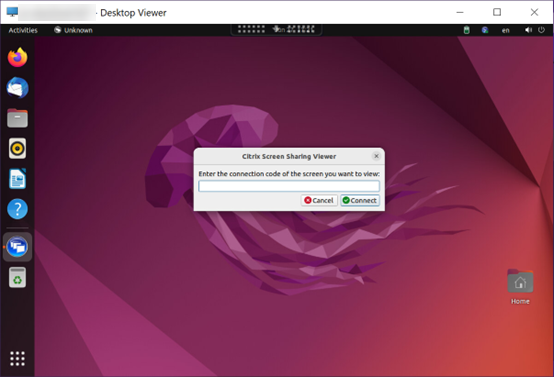
-
画面共有者がリクエストを受け入れるのを待ちます。例:
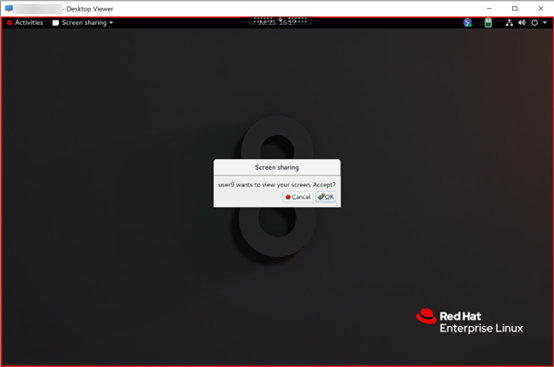
ヒント:
- 共有者側では、Linuxシステムによってリクエストの通知が発行されます。
- 共有者が30秒以内にリクエストを受け入れない場合、リクエストは期限切れになり、プロンプトが表示されます。
-
画面共有者が [OK] をクリックしてリクエストを受け入れると、共有画面がDesktop Viewerに表示されます。自分は、自動的に割り当てられたユーザー名で閲覧者として接続されます。
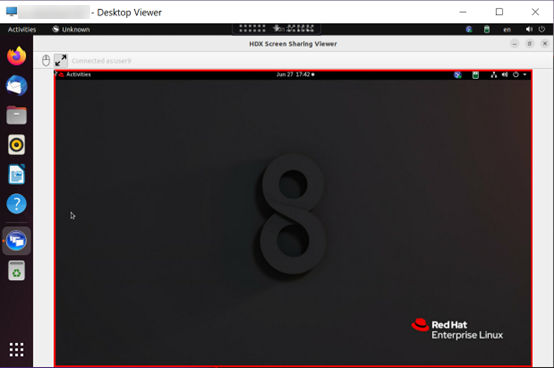
-
共有画面の制御をリクエストするには、左上隅にあるマウスアイコンをクリックします。
ヒント:
- 共有者が30秒以内にリクエストを受け入れない場合、リクエストは期限切れになります。
- 一度に1人の閲覧者のみが共有画面を制御できます。
共有画面の制御を解除するには、マウスアイコンをもう一度クリックします。
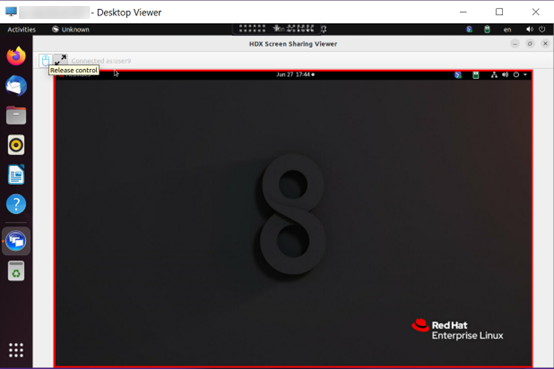
-
ディスプレイの拡大縮小を無効にしたり、ウィンドウサイズに拡大したりするには、マウスアイコンの横にあるアイコンをクリックします。

構成
デフォルトでは、画面共有機能は無効になっています。有効にするには、次の設定を完了します:
-
Citrix Virtual Apps and Desktops 2112以降の場合は、Citrix Studioで [画面共有] ポリシーを有効にします。
-
(オプション)Citrix Virtual Apps and Desktops 2109以前の場合は、次のコマンドを実行してLinux VDAで画面共有を有効にします:
sudo /opt/Citrix/VDA/bin/ctxreg update -k "HKLM\System\CurrentControlSet\Control\Citrix\Thinwire" -v "EnableScreenSharing" -d "0x00000001" <!--NeedCopy--> -
ファイアウォールでポート52525〜52625を許可します。
注意事項
-
画面共有機能では、H.265ビデオコーデックはサポートされていません。
-
画面共有機能は、アプリセッションでは使用できません。
-
デスクトップセッションのユーザーは、デフォルトで最大10人の閲覧者とセッション画面を共有できます。閲覧者の最大数は
ctxreg update -k "HKLM\System\CurrentControlSet\Control\Citrix\Thinwire" -v "ScreenSharingViewerMaxNum" -d <hex_value>で設定できます。最大数に達した場合、ユーザーが追加の接続要求を受け入れようとするとプロンプトが表示されます。
共有
共有
This Preview product documentation is Citrix Confidential.
You agree to hold this documentation confidential pursuant to the terms of your Citrix Beta/Tech Preview Agreement.
The development, release and timing of any features or functionality described in the Preview documentation remains at our sole discretion and are subject to change without notice or consultation.
The documentation is for informational purposes only and is not a commitment, promise or legal obligation to deliver any material, code or functionality and should not be relied upon in making Citrix product purchase decisions.
If you do not agree, select I DO NOT AGREE to exit.